Si estás experimentando problemas con Paint en Windows, como puede ser que tarde mucho en abrirse, una forma sencilla de solucionarlo es reiniciando su configuración.
Ciertamente Windows no nos da muchas posibilidades, al menos visible, para arreglar los problemas con su aplicación Paint. Y además al parecer algunos usuarios experimentan problemas tras actualizar a Windows 10. En concreto para que tarda mucho en iniciar, algo que también ocurre en otros programas de Windows 10 tras una actualización desde Windows 7 o Windows 8.1.
Por ello, una posible solución es reiniciar la configuración de Paint de forma sencilla. A continuación explicamos cómo.
- En la búsqueda de Windows escribimos regedit
- Navegamos por HKEY_CURRENT_USER\SOFTWARE\Microsoft\Windows\CurrentVersion\Applets\
- Pulsamos botón derecho sobre la clave de Paint
- Y primero pulsamos Exportar para hacer una copia de seguridad
- Luego hacemos clic en Eliminar
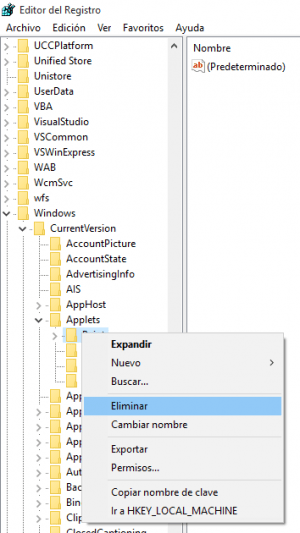
- Reiniciamos el equipo Windows
Ahora abrimos Paint y seguramente tarde menos en abrirse o se solucione cualquier problema que pudiéramos estar experimentando. De esta forma hemos reiniciado la configuración que se genera nuevamente tras el reinicio de Windows, paso importante que no debemos olvidar antes de volver a abrir Paint.
Si nos vuelven a ocurrir problemas con Paint en Windows podemos repetir esos sencillos pasos para reiniciar la configuración. El sistema operativo Windows no cuenta con más opciones en principio para reparar esta app incluida. Siempre podemos recurrir a alternativas similares como Paint.NET o más avanzadas, como Adobe Photoshop.
- Ver Comentarios


